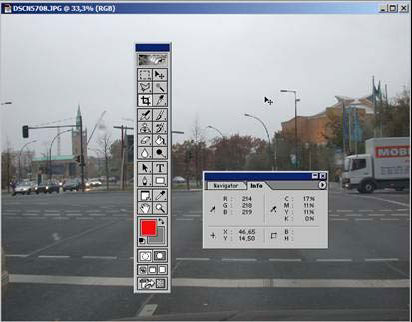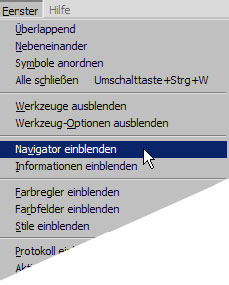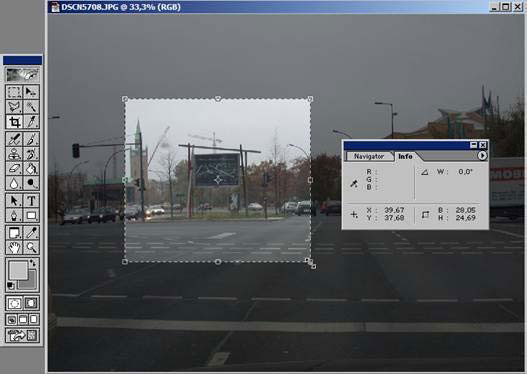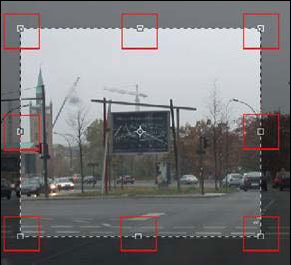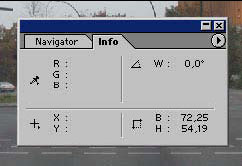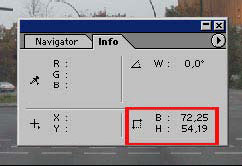Bildgröße ändern, zuschneiden, freistellen
diesei 2. Juni 2008
Um ein Bild zuschneiden zu können, benötigen Sie das Freistellungswerkzeug aus der Werkzeugleiste und (empfohlen) die eingeblendete Navigationspalette.
Die Navigationspalette erhalten Sie, wenn Sie im Menü auf Fenster klicken und im dann sichtbaren Optionenfeld Navigator einblenden anklicken.
Klicken Sie in der Werkzeugleiste das Freistellungswerkzeug  an und ziehen Sie mit diesem Werkzeug ein Auswahlrechteck auf.
an und ziehen Sie mit diesem Werkzeug ein Auswahlrechteck auf.
Das Auswahlrechteck lässt sich aufziehen, indem man den Mauszeiger waagerecht wie senkrecht auf die Größe und Form bewegt, die man benötigt.
Ziehen Sie den Mauszeiger von der Auswahl weg, verändert er sich im Aussehen und Sie können die Auswahl drehen!
Das mit dem Freistellungswerkzeug erzeugte Auswahlrechteck kann jederzeit vergrößert oder verkleinert werden. Für diesen Zweck sind jeweils Anfasspunkte am Auswahlrahmen angebracht. Durch „Ziehen” nach außen oder innen verändern Sie die Auswahl.
Um die Größe des Auswahlrechtecks zu kontrollieren, benutzen Sie die Navigationspalette.
Für das Freistellen sind lediglich die Angaben interessant, die unten rechts angezeigt werden. Diese Werte zeigen an, wie groß die gerade aktuelle Auswahl ist. Im hier gezeigten Beispiel ist die angezeigte Größe der Auswahl so groß wie das ganze Bild.
Den Freistellungsvorgang lösen Sie aus, indem Sie entweder innerhalb des aufgezogenen Rahmens im Bild doppelklicken, oder indem Sie das Häkchen oben rechts in der Optionenpalette anklicken oder durch Drücken der Enter-Taste oder über den Befehl Freistellen im Menü Bild.
Abschließend speichern Sie die Datei unter einem neuen Namen! Vergeben Sie keinen neuen Namen, wird der Speichervorgang unter dem Dateinamen ausgeführt, unter dem die Datei geöffnet worden war – das Original wird überschrieben!